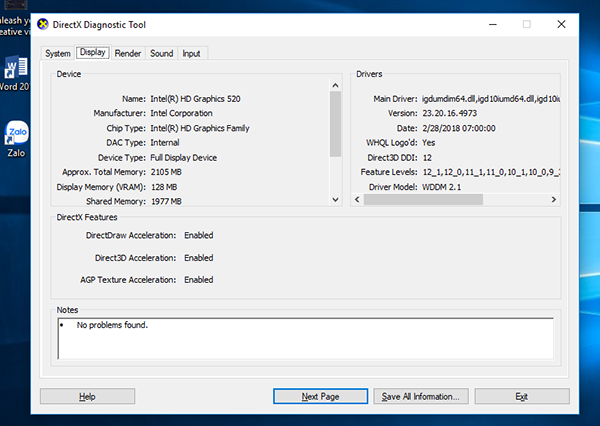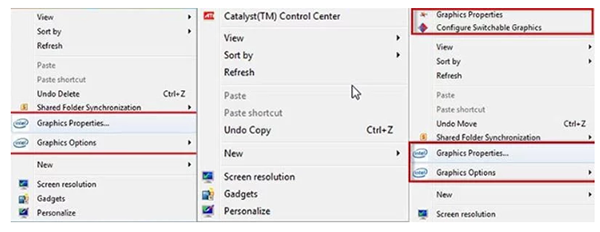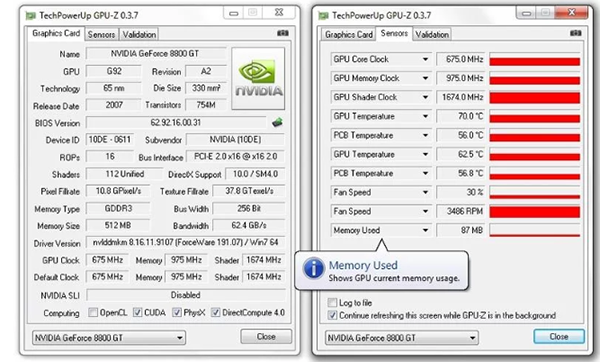Để có thể kiểm tra card màn hình của máy tính chúng ta có rất nhiều cách. Nên ở bài viết này, chúng tôi đã tổng hợp những cách kiểm tra dễ dàng đơn giản nhất cho bạn.
Card màn hình - card đồ họa (VGA) có nhiệm vụ xử lý hình ảnh trong máy tính như màu sắc, độ phân giải, độ tương phản, chắt lượng hình ảnh hiển thị trên màn hình...thông qua kết nối với màn hình để hiển thị hình ảnh giúp người dùng có thể thao tác, giao tiếp trên máy tính.

Card màn hình có 2 loại: card Onboard và card rời.
Cách 1: Xem thông tin card màn hình bằng cách sử dụng lệnh dxdiag trên Windows
- Nhấn Start chọn Run hoặc nhấn tổ hợp phím Windows + R để xuất hiện hiện hộp thoại Run, gõ vào chữ 'dxdiag'.
Nhấn 'OK' để mở của sổ DirectX Diagnostic Tool. Sau đó bạn chọn thẻ Display, tại đây các thông số của card màn hình sẽ được thể hiện khá chi tiết.
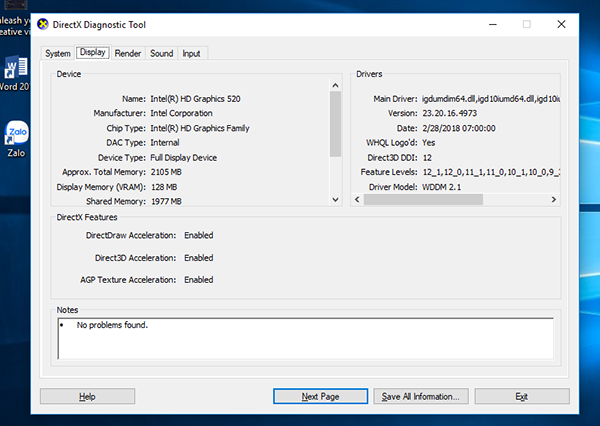
Nếu máy tính hiển thị kiểu: Intel(R) HD Graphics như hình phía dưới đây thì sẽ là card onboard có sẵn trong máy tính. Còn khi phần thông tin hiển thị ATI, AMD, NVIDIA thì đó là card màn hình rời. Thường máy chỉ chạy card onboard, nếu có sử dụng card rời thì nó chỉ hiện khi chạy ứng dụng nặng.
Cách 2: Xem thông tin card màn hình trên Desktop
Click chuột phải ở bất kì vị trí trống nào trên màn hình, thông tin về card màn hình cũng sẽ hiện ra tương tự như cách 1. Hình ảnh bên trái là card onboard, chính giữa là card rời, còn bên phải là máy tính sử dụng 2 loại card.
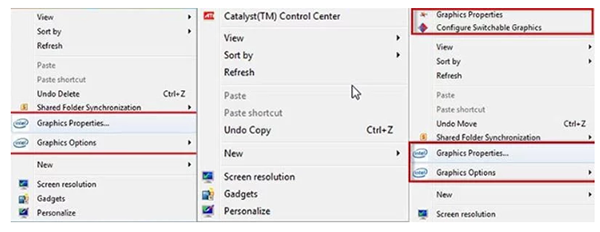
Cách 3: Xem thông tin card màn hình bằng phần mềm GPU-Z
GPU- Z cho phéo bạn kiểm tra được thông tin về card đồ họa, tất cả các thông số chi tiết của vi xử lý. Ở mục Graphics Card bạn sẽ thấy hiển thị các thông số phần cứng và GPU cũng như xung nhịp card màn hình, công nghệ chế tạo, mã sản phẩm, kích thước, phiên bản BIOS, hãng sản xuất, giao diện kết nối, tốc độ xử lý, băng thông, bộ nhớ RAM, phiên bản DirectX, phiên bản driver, xung nhịp, chế độ card đôi....
Bạn tải và cài đặt phầm mềm trước, sau đó mở phần mềm lên sẽ thấy có nhiều tab và mỗi tab sẽ cho bạn biết chi tiết thông số của máy tính. Đây sẽ là những thông số bạn cần chú ý:
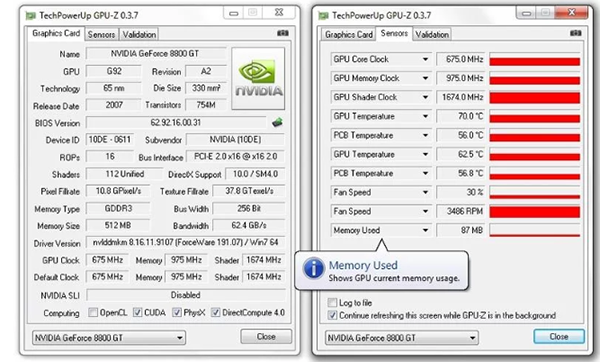
Cách 4: Xem thông tin trực tiếp trên vỏ laptop
Đối với các nhiều dòng laptop mới thì các thông số thông thường về chip, card màn hình luôn được dán trực tiếp trên vỏ máy để người dùng có thể dễ dàng biết được cấu hình cơ bản. Các thông số này thường được đặt ở góc phải hoặc góc trái của laptop.
Như vậy bằng nhiều cách bạn có thể biết chính xác được rằng máy tính mình đang dùng sử dụng Card VGA rời hay Onborad, nó có đang hoạt động hay không, từ đó sử dụng chúng cho hiệu quả. Sau khi kiểm tra xong, các bạn có thể cập nhật VGA lên phiên bản mới nhất để phù hợp.
VGA giá rẻ đang được bán tại Trang Linh, mẫu mã đa dạng và đặc biệt chú trọng đến nhiều sản phẩm từ bình dân đến cao cấp. Trang Linh là một trong những đơn vị cung cấp phân phối thiết bị máy tính và thiết bị an ninh số 1 tại khu vực, đặc biệt là card màn hình giá rẻ tại Hà Nội.
=>> Các bạn có thể tham khảo một số sản phẩm card màn hình giá rẻ tại Trang Linh.

 Hướng dẫn khắc phục những lỗi xảy ra ở bàn ...
Hướng dẫn khắc phục những lỗi xảy ra ở bàn ... 05 mẫu Laptop Dell hot nhất tại Trang Linh sale giá ...
05 mẫu Laptop Dell hot nhất tại Trang Linh sale giá ... Những thông số màn hình gaming mà các game thủ ...
Những thông số màn hình gaming mà các game thủ ... Những điều cần biết khi mua các dòng mainboard ...
Những điều cần biết khi mua các dòng mainboard ... Hướng dẫn cách sửa chữa ngay lỗi mainboard ...
Hướng dẫn cách sửa chữa ngay lỗi mainboard ... Công ty TNHH phát triển TM & DV máy tính Trang ...
Công ty TNHH phát triển TM & DV máy tính Trang ... Các lỗi thường gặp ở các dòng mainboard Asus
Các lỗi thường gặp ở các dòng mainboard Asus Các bước sửa chữa mainboard không nhận USB
Các bước sửa chữa mainboard không nhận USB Các cổng giao tiếp trên mainboard cơ bản bạn nên ...
Các cổng giao tiếp trên mainboard cơ bản bạn nên ... Hướng dẫn cách nối dây mainboard đơn giản và ...
Hướng dẫn cách nối dây mainboard đơn giản và ... Nên mua ổ cứng HDD hãng nào? Loại HDD tốt nhất ...
Nên mua ổ cứng HDD hãng nào? Loại HDD tốt nhất ... TrangLinh.vn | Hướng dẫn cài đặt đầu ghi ...
TrangLinh.vn | Hướng dẫn cài đặt đầu ghi ... Đánh giá smartphone Android 4 nhân giá rẻ Oppo Find ...
Đánh giá smartphone Android 4 nhân giá rẻ Oppo Find ... Ổ cứng HDD dung lượng lớn, tốc độ cao dùng ...
Ổ cứng HDD dung lượng lớn, tốc độ cao dùng ... Asus nhận đặt hàng trước màn hình 4K 31,5 inch
Asus nhận đặt hàng trước màn hình 4K 31,5 inch Loa di động nhiều màu sắc của Creative
Loa di động nhiều màu sắc của Creative